Content Assistant AI를 통한 SEO 최적화 텍스트
게시 됨: 2024-02-01- 새 콘텐츠 프로젝트 만들기
- 적절한 텍스트 템플릿을 선택하세요.
- AI가 생성한 개요 확인
- 콘텐츠 도우미 AI 편집기
- 제목 및 메타 설명
- 콘텐츠 점수
- 가독성 점수
- 맞춤법 및 표절 검사
- 키워드
- AI가 쓰게 놔두기
- 제목을 기준으로 한 텍스트
- 개별 단어를 기반으로 한 텍스트
- 고급 설정
- 개요
- 일반 구조 및 개요
- 경쟁사 및 키워드
- 콘텐츠 프로젝트 다운로드 및 삭제
- 결론
Content Assistant의 AI는 단순한 AI가 아닙니다. 현재 OpenAI의 GPT-4 인터페이스를 사용하고 있습니다. 1억 개 이상의 키워드 데이터베이스와 결합하여 완전히 독특한 시스템을 만듭니다. 이는 AI가 단순히 텍스트를 작성하는 것이 아니라 해당 주제와 관련된 관련 키워드 및 경쟁사 데이터를 통합한다는 것을 의미합니다.
이러한 방식으로 읽기 쉽고 이해하기 쉬운 콘텐츠를 만들 수 있을 뿐만 아니라 무엇보다도 사용자가 찾을 수 있는 콘텐츠를 만들 수 있습니다.
별도의 페이지에서 Content Assistant AI에 대해 알아야 할 모든 내용과 자주 묻는 질문 및 답변을 찾을 수 있습니다. 이제 새로운 콘텐츠 프로젝트 생성부터 시작하겠습니다.
새 콘텐츠 프로젝트 만들기
적절한 텍스트 템플릿을 선택하세요.
SISTRIX 계정의 상단 탐색 표시줄에서 '콘텐츠' 메뉴 항목을 열면 거기에서 '새 브리핑 프로젝트 추가' 버튼을 찾을 수 있습니다. 직접 링크(app.sistrix.com/content)를 사용할 수도 있습니다.
이것이 새로운 콘텐츠 프로젝트의 시작점입니다.
우리는 마케팅 및 기업 커뮤니케이션에서 가장 중요한 유형의 텍스트에 대한 템플릿을 이미 만들었으며, 나중에 AI가 적절한 텍스트를 작성하는 데 사용할 것입니다. 사용 가능한 템플릿 중에서 귀하의 목표에 가장 적합한 템플릿을 선택하세요. 물론 완전히 개별적인 텍스트로 시작할 수도 있습니다.
템플릿을 결정한 후에는 다양한 매개변수를 입력해야 합니다. 이는 나중에 AI가 텍스트를 작성하는 데 도움이 됩니다.
예를 들어 "Listicle" 템플릿을 사용하여 텍스트에 대해 계획된 주요 키워드 "레스토랑"과 "세계 최고의 레스토랑" 기사 주제를 입력합니다. 검색량 또는 유사한 키워드에 대한 데이터베이스 정보는 이미 키워드 입력 필드에 표시됩니다.
단일 키워드를 입력하는 대신, 예를 들어 상세한 키워드 조사의 일부로 이미 편집한 전체 목록을 직접 선택할 수도 있습니다.
필수 입력 필드 아래에는 항상 고급 설정을 지정할 수 있는 옵션이 있습니다. 예를 들어, 텍스트의 색조 , 대상 그룹 또는 언어를 설정할 수 있습니다.
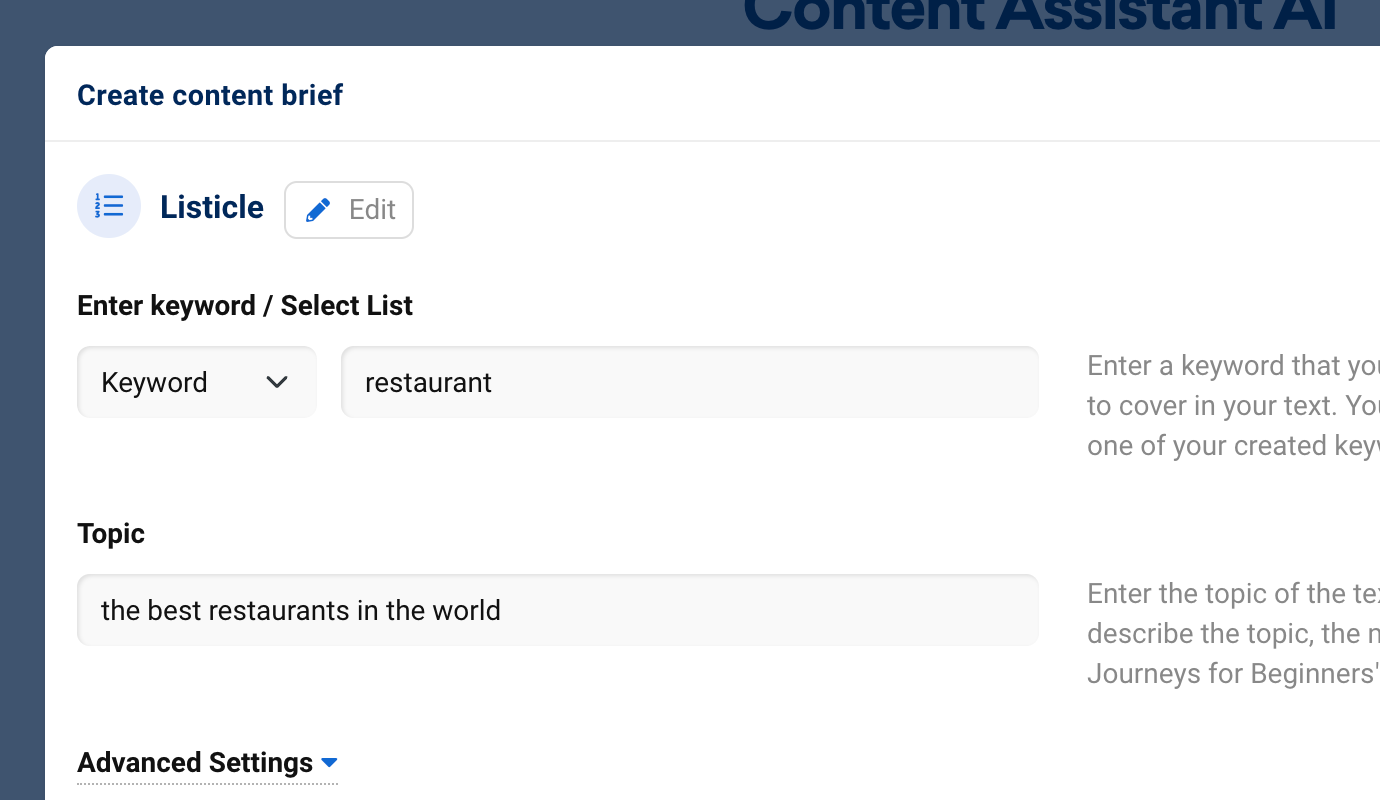
그런데 텍스트 템플릿이 더 이상 마음에 들지 않으면 "편집" 1 버튼을 클릭하여 쉽게 다시 변경할 수 있습니다.
모든 설정을 완료한 후 녹색 버튼인 "개요 제안"을 클릭하세요.
AI가 생성한 개요 확인
프로젝트를 생성할 때 입력한 정보를 기반으로 AI는 이제 텍스트의 개요를 생성합니다.
제목을 이동하거나, 제목을 더 추가하거나, 텍스트를 조정하는 등 원하는 대로 조정할 수 있습니다. '새 제안 만들기' 버튼을 사용하여 완전히 새로운 개요를 생성할 수도 있습니다.
개요가 기대에 부합하는 경우 녹색 버튼인 '제안 수락 및 편집기 시작'을 클릭하여 편집기로 바로 이동할 수 있습니다. 또는 콘텐츠 프로젝트에 대한 브리핑 설정 작업을 먼저 수행할 수도 있습니다. 이는 혼자가 아닌 팀과 함께 텍스트를 작성하려는 경우 특히 중요합니다. 나중에 고급 설정에 대해 더 자세히 다루겠습니다.
콘텐츠 도우미 AI 편집기
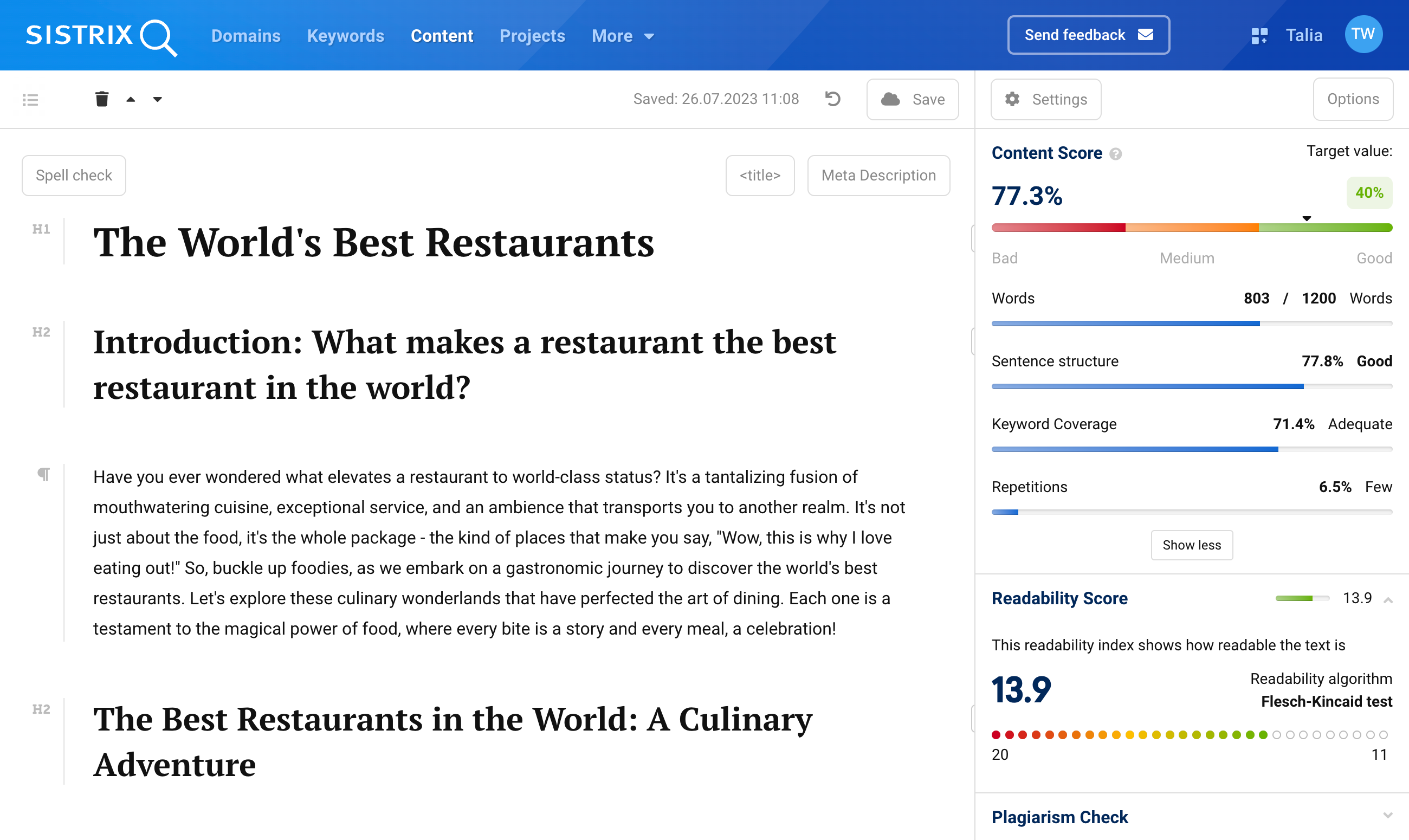
Content Assistant AI 편집기는 두 섹션으로 구분됩니다.
- 왼쪽에서는 텍스트를 편집합니다 . 제목이나 텍스트 블록을 추가하고, 블록을 H1에서 H2로 변경하고, 텍스트 서식을 지정하세요.
- 오른쪽에는 텍스트 생성에 대한 측정항목, 평가 및 도움말이 있습니다. 텍스트를 읽기 쉽게 만들고, 관련 키워드를 모두 다루고, 텍스트에 표절이 있는지 확인하세요.
AI를 다시 사용하여 텍스트 작성을 돕기 전에 개별 기능을 자세히 살펴보겠습니다.
제목 및 메타 설명
SEO 작업에는 페이지에 대한 좋은 제목과 적절한 메타 설명을 작성하는 것도 포함됩니다. 스니펫을 생성하는 가장 좋은 방법은 무료 SERP 스니펫 생성기를 사용하는 것입니다. 여기에서 미리보기를 통해 스니펫의 모양을 직접 확인할 수 있습니다.
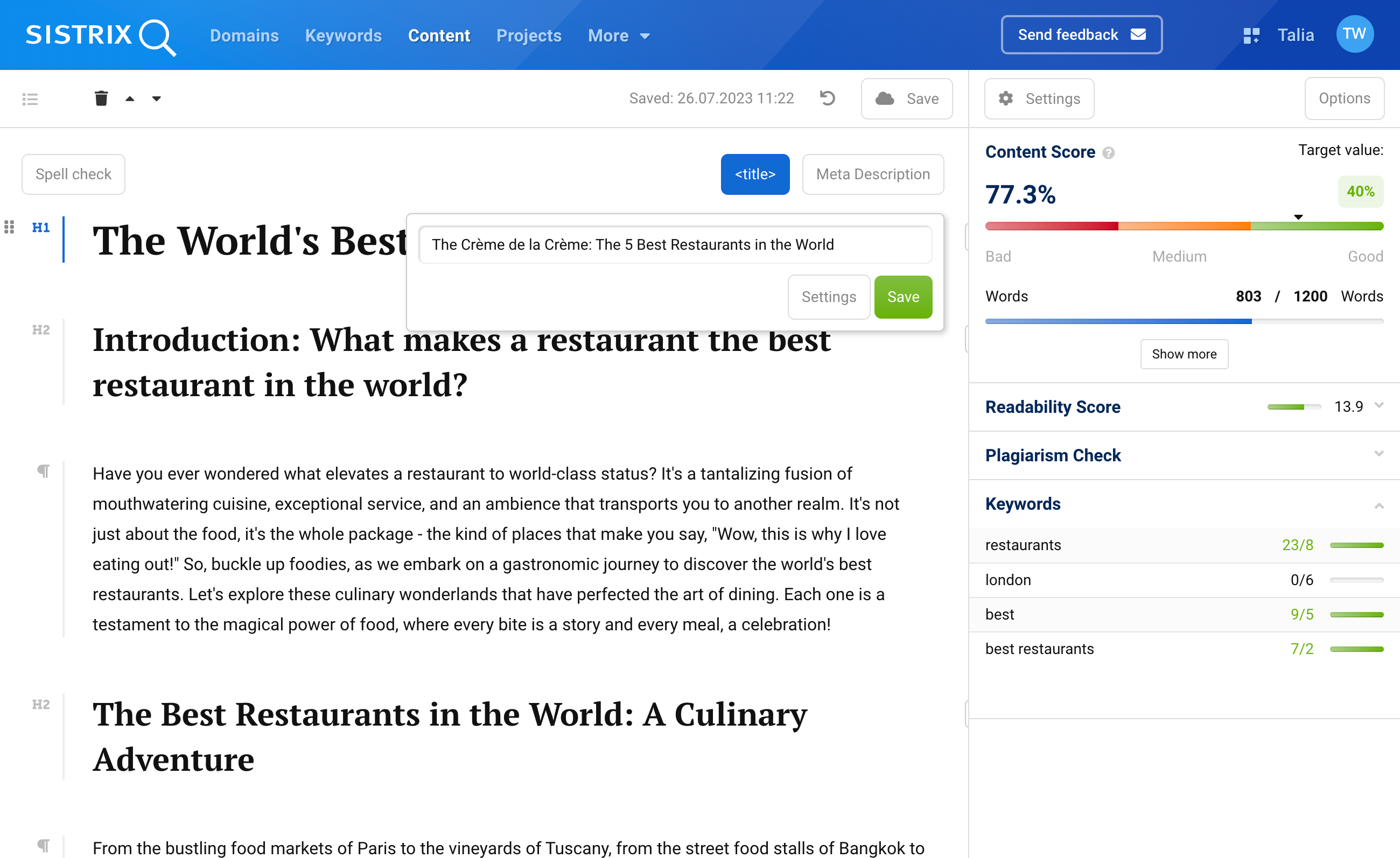
나중에 모든 것을 함께 다운로드하려면 텍스트 위의 버튼을 사용하여 콘텐츠 편집기에 제목과 메타 설명을 입력할 수 있습니다 1 .
콘텐츠 점수
선택한 텍스트 템플릿과 고급 설정에 따라 콘텐츠 점수의 목표 값이 변경됩니다. 여기에서 완벽한 목록에 누락된 단어 수 , 문장 구조가 얼마나 좋은지 또는 이미 다룬 원하는 키워드 수를 한 눈에 확인할 수 있습니다. 설정에서 매개변수를 변경할 수 있습니다.
가독성 점수
가장 잘 알려진 가독성 알고리즘은 Content Assistant AI에서 제공됩니다. 기본적으로 Flesch-Kincaid 등급 수준이 설정되어 있지만 설정에서 SMOG 지수나 Coleman-Liau 지수와 같은 다른 지수를 선택할 수도 있습니다.
맞춤법 및 표절 검사
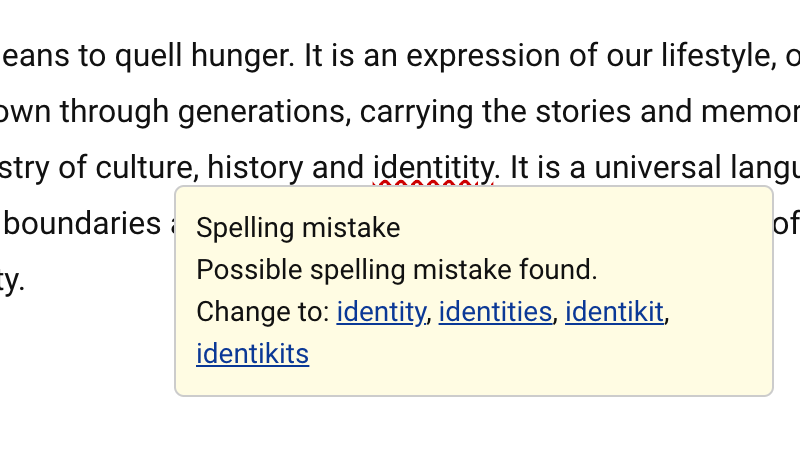
텍스트를 다운로드하고 게시하기 전에 오류를 찾아 수정하는 데 도움이 되도록 콘텐츠 편집기에 맞춤법 검사기가 있습니다. 텍스트 왼쪽 상단 에서 활성화하고 텍스트를 개선하세요.

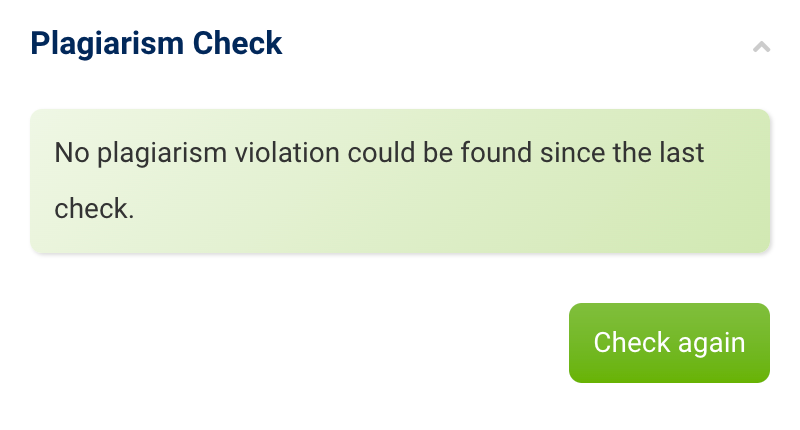
내장된 표절 검사 기능을 사용하면 귀하의 텍스트가 이미 다른 페이지에서 이 형식이나 유사한 형식으로 발견 되었는지 확인할 수 있습니다. 검사기를 사용하여 콘텐츠를 고유하게 유지하세요.
키워드
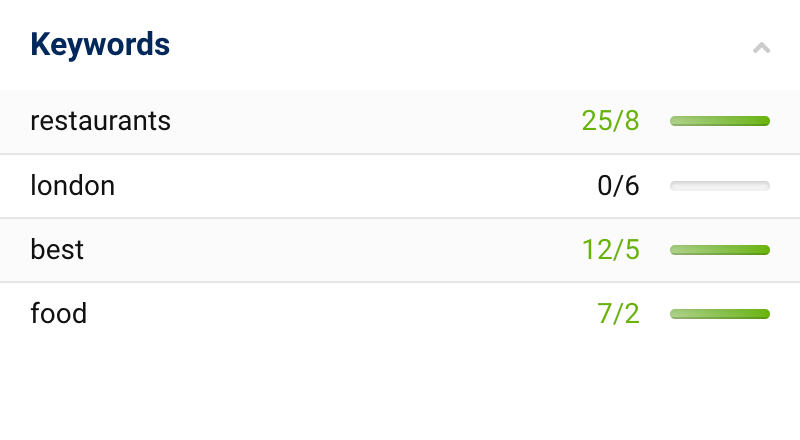
AI는 이미 초점 키워드(또는 키워드 목록), 텍스트 주제 및 데이터베이스를 기반으로 텍스트에 대한 관련 키워드를 필터링하고 선택했으며 텍스트의 가시성에 도움이 될 수 있는 빈도를 설정했습니다 .
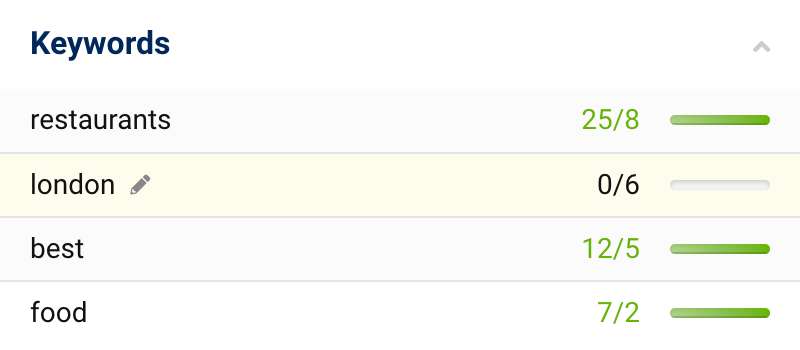
키워드 위로 마우스를 이동하고 연필 아이콘 1 을 클릭하면 설정으로 직접 이동하여 키워드를 편집할 수 있습니다.
AI가 쓰게 놔두기
첫째, AI는 텍스트에 대한 매개변수를 설정하고 구조를 생성하는 데 도움을 주었습니다. 이제 모든 텍스트를 직접 작성할 수 있습니다. 하지만 여기에서 AI의 도움을 받을 수도 있습니다. 제목을 기준으로 하거나 텍스트 섹션의 개별 단어를 기준으로 다음을 수행합니다.
제목을 기준으로 한 텍스트
기존 제목 옆에 있는 마술 지팡이를 클릭하거나 제목 자체를 클릭하면 세 가지 옵션이 있는 막대가 나타납니다.
- 작성 도움말 : AI가 이 제목에 맞는 연속 텍스트 단락을 작성합니다.
- 브레인스토밍 아이디어 : 이 제목에 대한 10개의 콘텐츠 아이디어 목록이 생성됩니다.
- 찬반론 목록 : AI는 제목과 관련된 5개의 찬반론 5개를 제안합니다.
이를 바탕으로 추가 콘텐츠를 만들 수 있습니다.
개별 단어를 기반으로 한 텍스트
AI가 계속 작업해야 할 텍스트를 이미 작성한 경우 관련 단어나 문장을 강조 표시하면 됩니다. 세 가지 옵션이 있는 막대가 다시 나타납니다.
- 계속 쓰기 : AI가 기존 텍스트에 추가합니다.
- 텍스트 다시 쓰기 : AI는 강조 표시된 텍스트를 다른 말로 다시 작성합니다.
- AI 실행 : 질문을 하거나 지시를 하는 등 AI가 이를 실행하게 합니다.
고급 설정
고급 설정에 접근할 수 있는 방법은 두 가지가 있습니다. 프로젝트를 생성할 때 편집기로 직접 이동하는 대신 " 고급 설정 "을 클릭하는 것입니다.
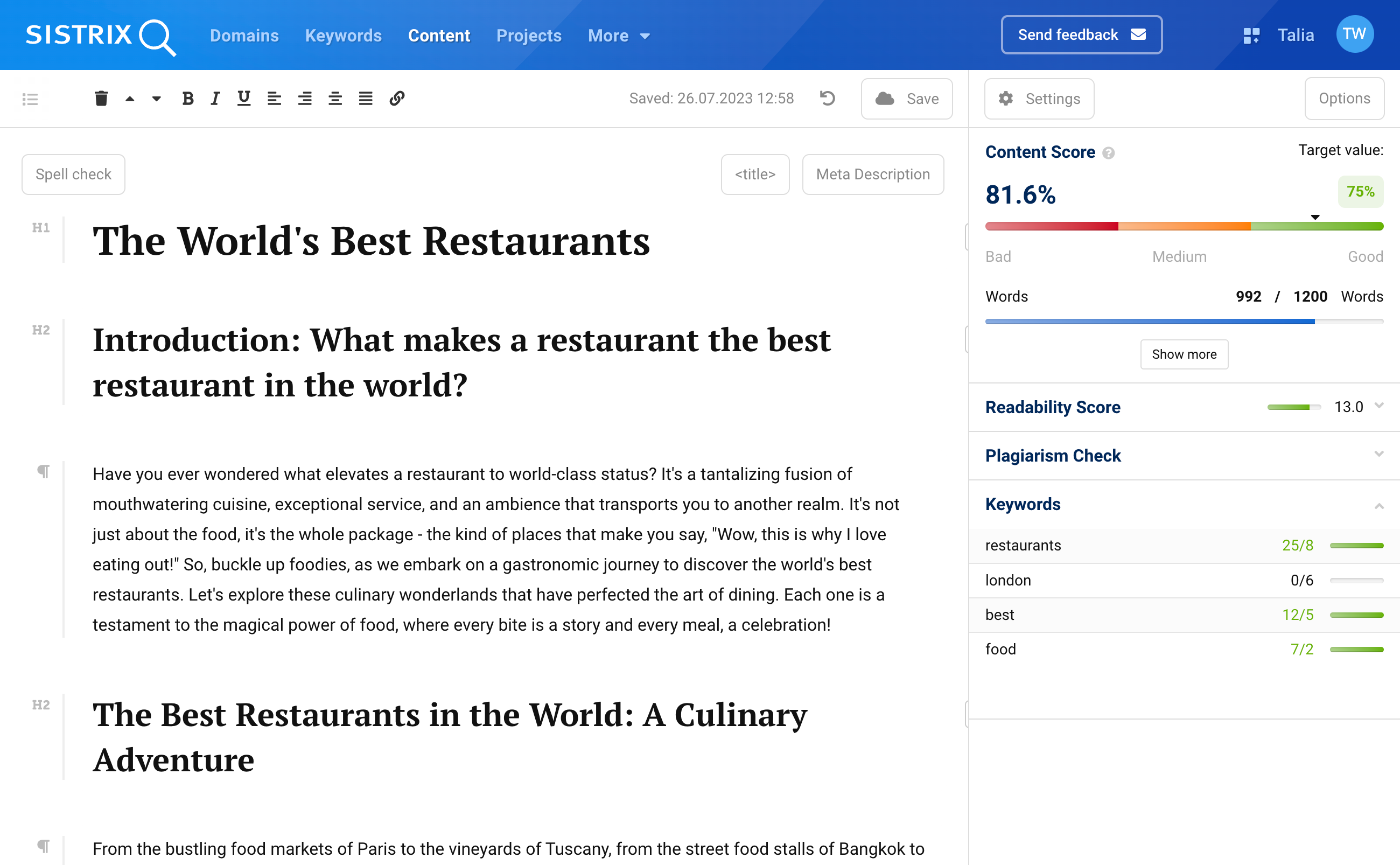
또는 오른쪽 상단의 "설정" 1 버튼을 클릭하여 편집기 내에서 설정을 엽니다.
설정을 통해 콘텐츠 프로젝트에 대한 브리핑을 작성하거나 조정할 수 있으며, AI가 미리 선택한 키워드 및 경쟁사를 편집할 수 있습니다. 먼저 브리핑 내용을 살펴보겠습니다.
개요
브리핑의 도움으로 콘텐츠 프로젝트의 프레임워크 조건을 스스로 정의할 수 있지만 특히 팀 구성원이나 외부 작성자를 위해 정의할 수 있습니다.
"개요" 아래 설정에서는 예를 들어 책임 할당, 게시 날짜 설정, 생성할 콘텐츠에 대한 자세한 설명 등을 수행할 수 있습니다. 자신의 SISTRIX 계정이 없는 사람을 여기에서 작성자로 추가할 수도 있습니다. 그러면 해당 사용자는 자신을 위해 출시된 프로젝트의 Content Assistant 편집기에만 액세스할 수 있습니다.
입력 필드의 기능 에 대한 자세한 설명을 보려면 상자 위에 있는 작은 물음표를 사용하십시오.
일반 구조 및 개요
'일반 구조'에서 콘텐츠 설정을 정의합니다. 예를 들어 텍스트에 포함되어야 하는 단어 수, 대상 콘텐츠 점수 또는 텍스트를 평가하는 데 사용해야 하는 가독성 지수 등이 있습니다.
그 아래에는 텍스트의 제목과 메타 설명에 대한 옵션이 있습니다. 여기에서도 AI는 사용자의 작업을 덜어주고 사용할 수 있는 몇 가지 제안을 이미 수집했습니다.
제안 사항을 선택하고 "적용"을 클릭한 후 필요한 경우 추가로 편집하십시오. 오른쪽에 있는 키워드는 가이드 역할을 할 수 있습니다. 잊어버리지 않도록 해당 필드에 드래그 앤 드롭하세요.
"개요" 아래 설정에서 텍스트에 대한 개별 개요를 만들 수 있습니다. 오른쪽에는 성공적인 경쟁자의 내용을 바탕으로 정리한 질문과 키워드가 있습니다. 제목의 표현에 도움을 줄 수 있습니다.
각 제목 입력 필드에 전구 아이콘을 사용하면 AI가 개별 제목에 대해 제안하도록 할 수도 있습니다.
경쟁사 및 키워드
"경쟁자" 항목 아래에서 귀하의 콘텐츠 프로젝트에 대한 잠재적 경쟁자 로 분석된 모든 페이지 목록을 찾을 수 있습니다. 귀하와의 "실제" 관련성 에 따라 활성화하거나 비활성화하십시오. 경쟁업체는 귀하의 콘텐츠가 어떤 모습일지 보여줍니다.
"키워드" 아래에는 경쟁사 목록과 유사하게 귀하의 텍스트와 관련이 있을 수 있는 키워드 목록이 표시됩니다. 텍스트에 사용하기로 결정한 경우 이를 활성화하거나 비활성화 할 수도 있습니다.
콘텐츠 프로젝트 다운로드 및 삭제
텍스트 작성을 완료하고(또는 작성을 완료한 후) 모든 오류를 수정하고 표절 여부를 확인하면 출판할 준비가 됩니다. 이 작업을 수행하려면 편집기 오른쪽 상단의 "옵션" 아래에 있는 내보내기 기능을 사용하세요. 제목과 메타 설명을 포함한 텍스트를 PDF, DOCX, TXT 또는 HTML 파일로 편리하게 다운로드하여 필요한 곳에 사용하세요.
더 이상 필요하지 않은 콘텐츠 프로젝트를 삭제하려면 프로젝트 설정을 열고 왼쪽의 " 모든 브리핑 "을 클릭하세요. 여기에서 모든 프로젝트 목록을 찾을 수 있습니다. 확인란을 사용하여 삭제하려는 요소를 모두 선택하고 "선택한 모든 요소 삭제"를 클릭하세요.
그러나 프로젝트를 생성한 후 한 달이 지나면 프로젝트를 삭제할 수 있습니다. 확인란이 표시되는지 여부에 따라 이러한 경우인지 알 수 있습니다.
결론
완벽한 SEO 텍스트를 위한 기성 공식은 없지만 SISTRIX Content Assistant AI는 주제에 맞는 최적의 콘텐츠를 향해 최선의 방법으로 지원합니다.
AI는 많은 것을 알고 있지만 전문적인 지식을 갖춘 사람이 되어야 합니다. EEAT 시대에는 이것이 모든 것이 실제로 올바른지, 콘텐츠가 사용자가 기대하는 것과 같은지 확인할 수 있는 유일한 방법입니다.
게다가: 순수한 텍스트뿐만 아니라 다른 콘텐츠 형식도 사용자의 검색 의도를 충족시켜 Google에서 지속적으로 1위에 오르는 데 도움이 됩니다.
